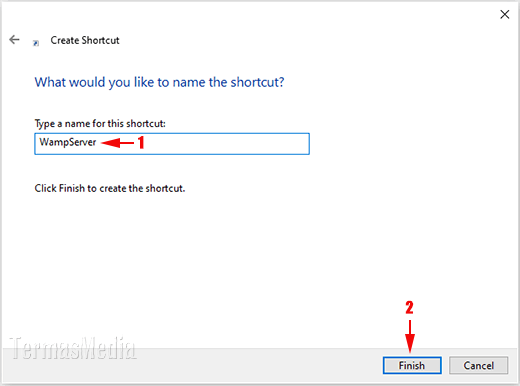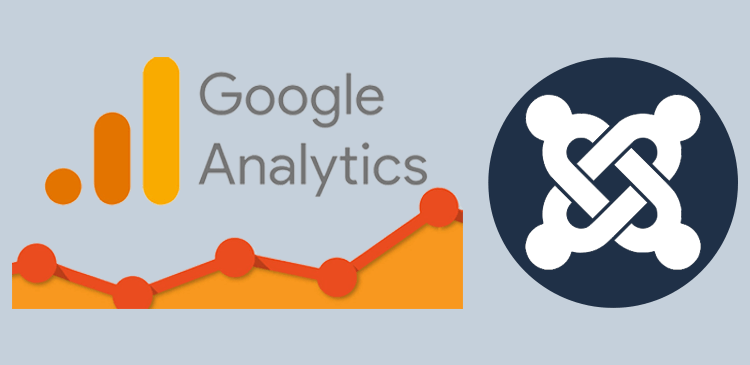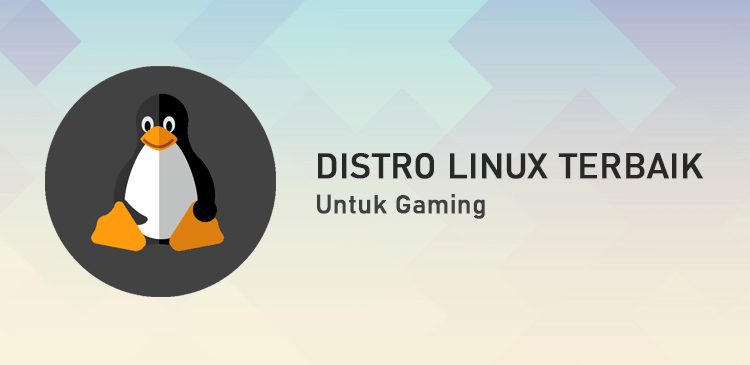Ketika Anda menginstal aplikasi di Windows, aplikasi akan menambahkan ikon ke desktop komputer. Ikon aplikasi di desktop adalah pintasan (shortcut) untuk menjalankan aplikasi tersebut. Namun, tidak semua aplikasi yang diinstal akan menambahkan ikon ke desktop. Bila demikian, Anda dapat membuat pintasan di desktop (desktop shortcut) untuk aplikasi secara manual.
Ikon aplikasi di desktop adalah salah satu akses cepat menjalankan aplikasi. Ketika Anda baru memulai atau menghidupkan komputer, Anda akan berada di desktop komputer. Anda dapat mengklik ganda (double click) ikon aplikasi untuk menjalankan aplikasi tersebut. Jadi, ikon aplikasi di desktop adalah representasi dari aplikasi itu sendiri.
Ada beberapa cara membuat pintasan di desktop (desktop shortcut) berupa ikon untuk aplikasi-aplikasi di Windows 10. Berikut ini adalah penjelasan singkatnya:
1. Teknik drag & drop.
Teknik drag and drop adalah cara cepat membuat pintasan di desktop (desktop shortcut) untuk aplikasi yang ada di Start Menu Windows. Sebagai contoh adalah aplikasi Paint 3D. Untuk membuat pintasan di desktop untuk Paint 3D, klik pada Paint 3D, tekan dan tahan tombol mouse (1), seret ke area kosong desktop komputer dan lepaskan (2).

2. Teknik copy & paste.
Teknik copy and paste adalah alternatif lain cara cepat membuat pintasan di desktop untuk aplikasi melalui file exe (executable) di File Explorer. Anda terlebih dahulu perlu mencari dan menemukan file exe dari aplikasi di File Explorer yang ingin dibuat pintasan di desktop, sebagai contoh chrome.exe.
Untuk membuat pintasan di desktop dengan teknik copy and paste, klik kanan mouse tepat di file chrome.exe (1) untuk menampilkan menu pintas dan kemudian Copy (2).

Kemudian, di area kosong desktop, klik kanan mouse untuk menampilkan menu pintas dan kemudian klik atau pilih Paste. Teknik copy and paste terkadang tidak bekerja untuk file exe dari aplikasi tertentu. Bila demikian, Anda dapat menggunakan cara lainnya.

3. Menggunakan menu pintas Send to > Desktop.
Menu pintas Send to dapat digunakan untuk membuat pintasan di desktop untuk aplikasi melalui file exe yang ada di File Explorer. Sebagai contoh adalah aplikasi Wampserver untuk membuat web server lokal di komputer desktop atau laptop. File exe untuk aplikasi Wampserver adalah wampmanager.exe.
Untuk membuat pintasan di desktop melalui menu pintas Send to, klik kanan mouse tepat di file wampmanager.exe untuk menampilkan menu pintas (1), pilih Send to (2) dan kemudian klik Desktop (create shortcut) (3).

4. Menggunakan menu pintas New > Shortcut.
Menggunakan menu pintas Shortcut untuk membuat pintasan di desktop adalah cara yang sedikit kompleks. Untuk memulai, klik kanan di area kosong Desktop untuk menampilkan menu pintas, pilih New (1) dan kemudian klik Shortcut (2).

Di jendela Create Shortcut yang muncul, di kotak teks Type the location of the item (1), ketik path folder (jalur) ke lokasi file exe berada. Bila Anda tidak tahu, klik tombol Browse... (2).

Di kotak dialog Browse for Files or Folders yang muncul, cari file wampmanager.exe (1) di folder instalasi WampServer dan kemudian klik tombol OK (2). Anda dapat melihat kotak teks Type the location of the item akan berisi path folder ke lokasi file wampmanager.exe. Klik tombol Next untuk melanjutkan.

Beri nama untuk pintasan di desktop yang dibuat (1) dan kemudian klik tombol Finish (2). Pintasan di desktop (desktop shortcut) telah selesai dibuat.